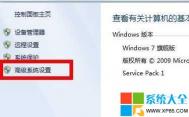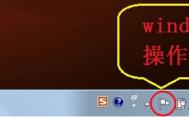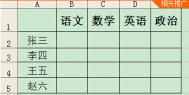Win8.1系统下选择图片默认打开程序的方法
现在我们都习惯用电脑查看图片,尤其是婚纱照、旅游照等文件较大的照片,使用电脑可以享受更高像素的图片效果,但是在选择图片播放器这个问题上,大家的想法都是各不一样,不仅win8.1系统中有自带的图片播放器,而且市面上也有很多功能全面的播放器以供大家选择,所以每台电脑中估计都安装了不止一个图片查看器。那么怎么让win8.1始终以某一个图片软件打开呢?这就需要默认软件了,下面图老师小编教大家Win8.1如何选择打开图片默认程序。

方法/步骤
1首先我们先右键单击电脑屏幕左下角的win图标,然后在弹出的选项里单击控制面板按钮。

2然后会弹出一个对话框,此时会进入到控制面板,我们单击面板上的程序按钮。

3单击之后会进入到如图所示,此时我们单击对话框上的设置默认程序按钮。

4然后会进入到如图所示,此时我们找到要设置为图片打开方式程序,找到之后单击该程序。

5单击之后右侧会出现如图所示,此时我单击将此程序设置为默认值按钮,选择好之后单击下方的确定按钮。

6单击确定按钮后回到如图对话框,此时我们可以去随意打开一张图片,就会发现图片打开的方式变成了我们刚刚所设置的方式。
(本文来源于图老师网站,更多请访问http://m.tulaoshi.com/windowsxitong/)
一般情况下大家都是使用的win8.1自带的图片软件来看图的,但是想要默认第三方看图软件就需要上述图老师小编教大家的方法设置了,赶紧来试试吧!
Win8.1触摸屏如何实现鼠标悬停的方法
大家都知道win8.1电脑中有个鼠标悬停的功能,我们只需要把鼠标停在一个位置上,我们就可以看到一些预览图等等,比如说我们把鼠标悬停在一个文件夹上,我们就会看到文件中的内容,悬停在选项卡上就会看到选项中的说明,这在窗口较多的情况下还是很方便的,无需一个一个文件逐步打开。但是现在很多人是不用鼠标了,更多的是使用触摸屏,有人要问了,使用触摸屏的话还可以实现鼠标悬停吗?下面图老师小编教大家Win8.1触摸屏实现鼠标悬停的技巧。
Win8.1触摸屏实现鼠标悬停的方法

技巧一:
使用带笔的平板,当然这个只适合那些没有购买设备的朋友,如果你已经悲催了请往下看吧。
(本文来源于图老师网站,更多请访问http://m.tulaoshi.com/windowsxitong/)技巧二:
打开win8.1系统的语音控制,然后对着你的平板说:将鼠标移动到 。
技巧三:
为你的Win8.1安装一个虚拟鼠标
在安装完毕后,任务栏上会出现一个小鼠标一样的图案,点一下就开启虚拟鼠标,再点一下就关闭。鼠标操控有三种模式。全屏模式(Full Screen Mose)是用手指在屏幕上上下左右滑动来控制。右侧栏模式(Side Right)是在屏幕右侧显示触摸板一样的一块侧边栏。悬浮模式(Float)是在屏幕中出现一个触摸板一样的窗口。自己还是更推荐全屏模式,因为全屏模式支持多手手势,在小鼠标上长按后点Settings中即可设置。
很可惜,这个只能在桌面模式中用,不可以在Modern界面中使用。当然Modern界面本来就不需要鼠标的存在。
下载地址:touchmousepointer中文版
没有做不到只有想不到,虽然使用触摸屏不太能操作鼠标了,但是还是有一些操作可以控制鼠标的停留的,赶紧试试这个功能吧!
Win8.1将metro应用图标添加到桌面快捷方式
大家都知道,win8系统中最大的特色就是有个Metro界面,Metro界面里面有很多应用,以供用户在里面下载软件等等,对于用户来说是个很方便的功能。但是现在遇到一个麻烦就是,虽然Metro界面里面有很多的软件,但是每次想要打开他们都必须进入开始界面,这是个很麻烦的步骤,工作效率明显下降了,有什么办法可以直接打开Metro应用呢?下面图老师小编就来教大家Win8.1怎么把metro应用图标添加到桌面。
Win8.1metro应用图标添加到桌面的方法
1、我们先转到开始屏幕,按WIN键或单击开始按钮即可;

2、在开始屏幕中我们转到所有应用界面,在应用列表里找到你想放到桌面的应用;

3、右键点击该应用图标,这时屏幕最下方会出现功能栏,我们再点击打开文件位置选项;

4、这时win8.1系统会自动打开该文件所存在的目录,其实就是快捷方式存放的位置;

5、到这里很多朋友应该知道怎么办了,右键点击选择发送到桌面快捷方式选项,当然你直接复制一m.tulaoshi.com个到桌面也可以(因为该文件来身就是快捷方式,只是存放的位置是属于开始屏幕);

6、OK,这时我们就可以看到该应用的快捷方式图标放置在桌面上了,想要打开该Metro应用的话只要跟别的程序一样,双击打开即可。

以上图老师小编介绍的方法是很方便的,把metro应用放到桌面上,我们只需要在桌面上直接点击打开就可以了,是个很简单、便捷的操作!
win8商店不显示Win8.1更新的解决方法
用户对系统的更新是非常有必要的,系统更新是微软为弥补系统设计中的不足,而需不断发现、不断弥补的系统子程序,如微软针对不同系统不断发布新的补丁来补漏。所以说更新系统对电脑安全的维护是重要的。现在的win8系统的更新一改之前繁琐的更新步骤,在其自带的应用商店中就能进行升级更新操作,但是最近有用户在升级更新时遇到应用商店中不显示Win8.1更新,接下来图老师小编就为大家介绍win8电脑的应用商店中不显示Win8.1更新的解决方法。
win8不显示Win8.1更新的解决方法
1.首先,我们需要返回到win8电脑的传统桌面位置,之后,我们同时按下win8电脑键盘上的win+X快捷键打开电脑的快捷菜单,在打开的快捷菜单中,我们点击进入到控制面板选项中。
2.在打开的控制面板界面中,我们点击进入到系统和安全选项中,之后我们点击Windows窗口中的检查更新按钮。

3.接下来我们就可以看到如下图中所示的窗口了,我们在更新列表中找到KB 2871389更新程序,就表明最新版本的Win8.1已发布,此时勾选该更新项以及要安装的其他任何更新,然后点击安装按钮即可实现系统的更新升级操作。

以上就是详细的win8电脑的应用商店中不显示Win8.1更新tuLaoShi.com的解决方法了,根据上述方法设置,重启一下,就能正常顺利升级更新啦。感兴趣的用户不妨学习一下,有可能用户用的着啊。